怎么在WPS表格中绘制二次函数曲线图
2016-12-02
相关话题
WPS表格软件的最新版本集成了强大的函数功能和数据处理功能,在计算机办公领域内,基本胜任常用数据统计管理的办公任务。下面小编就教你怎么在WPS表格中绘制二次函数曲线图。
WPS表格中绘制二次函数曲线图的方法:
①启动WPS表格2013,先设定abc的值,也就是二次函数的三个系数。

②我们知道,a是不能为0的,所以,有必要设置数据有效性,设为不允许为0.

③下面要制作函数表达式了,平方号我们可以在特殊符号中选择。

④为了制作一个随机的图,我们要用到公式代码,这样给出不同的abc值,得到的曲线也不同。所以函数表达式可以这样写:="y="&IF(E3=1,"x²",E3&"x²")&IF(F3<0,F3&"x",IF(F3=0,"",IF(F3=1,"+x","+"&F3&"x")))&IF(G3<0,G3,IF(G3=0,"","+"&G3)),我们知道二次函数的对称轴的公式是 x=-b/2a,所以我们可以在B3单元格输入公式:=ROUND($F$3/(-2*$E$3)-13+ROW(),0),填充,然后在C3输入=$E$3*B3^2+$F$3*B3+$G$3,如下图所示:

⑤数据生成完毕,下面是生成图表了,选择XY散点图,类型选为无数据点平滑线散点图。

⑥源数据的设置,切换到数据区域选项卡,单击数据区域后的选项,给出数据区域。
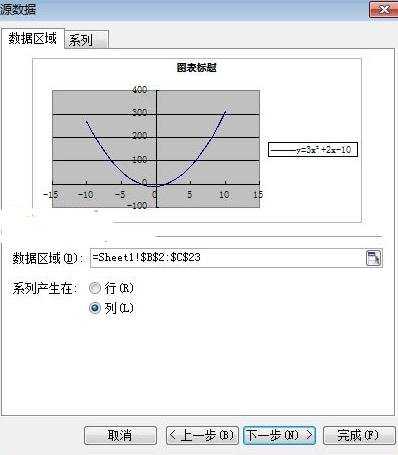
⑦图表基本已经生成完毕,我们稍微美化一下,改变曲线颜色,删除一些不必要的东西,最后的效果如下所示:
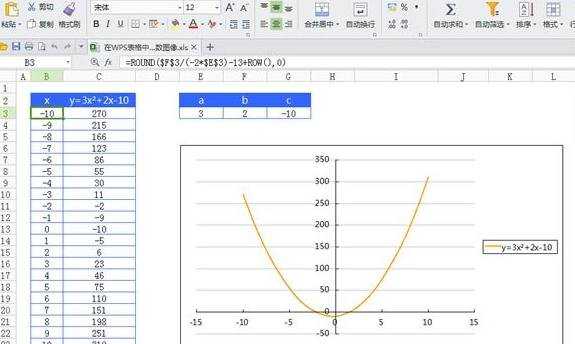
怎么在WPS表格中绘制二次函数曲线图相关文章:
1.WPS表格绘制出二次函数曲线图
2.WPS表格绘制出二次函数曲线图
3.如何在WPS表格中制作折线图
4.如何用WPS表格自由绘制表格
5.WPS如何绘制折线图
6.wps表格怎么绘制XY散点图